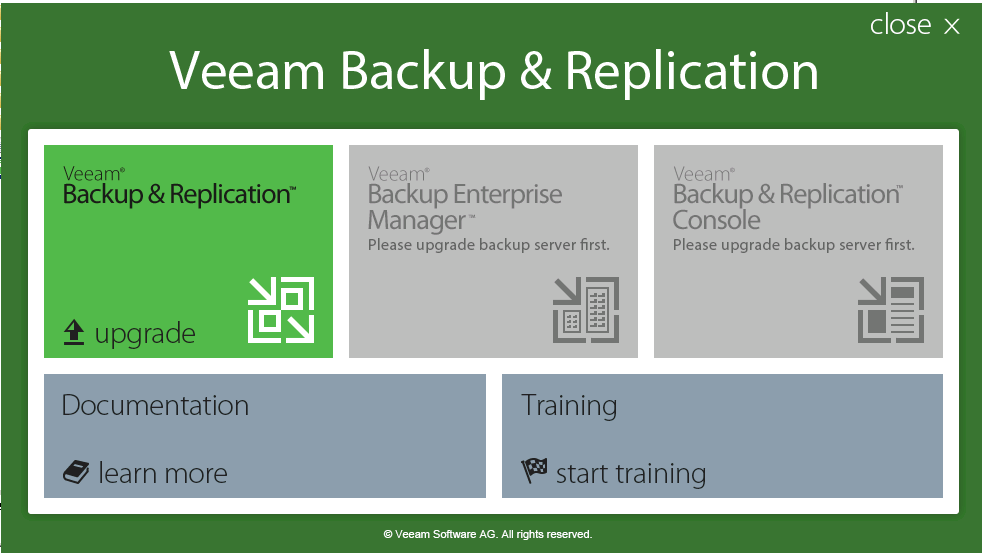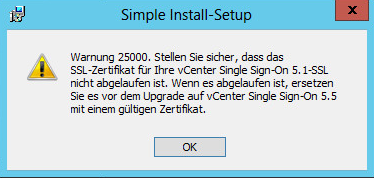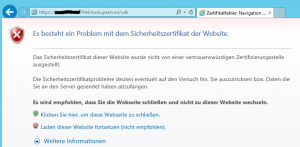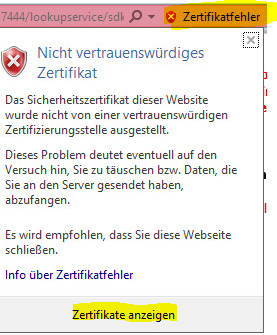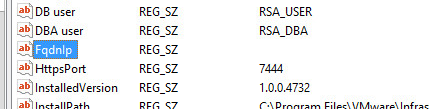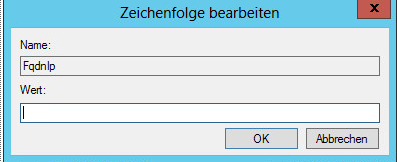Beim Upgrade einer vSphere Infrastruktur ist die Reihenfolge der Produktaktualisierung zu beachten. VMware hat unter KB 2109760 die empfohlene Sequenz der Produktupdates beschrieben.
Ablaufplan für VMware Produkte
- vCloud Connector (vCC)
- vCloud Director (vCD)
- vCloud Networking and Security (VCNS, formerly vShield Manager)
- VMware Horizon View
- VMware NSX for vSphere (NSX Manager)
- vCenter Operations Manager (vCOPs)
- vCenter Server / vCenter Server Appliance
- vCenter Infrastructure Navigator (VIN)
- vCenter Site Recovery Manager (SRM)
- vCenter Update Manager (VUM)
- vRealize Automation Center (vRA, formerly known as vCloud Automation Center)
- vRealize Automation Application Services (vRAS, formerly vSphere AppDirector)
- vRealize Business, IT Cost Management (ITBM, formerly VMware IT Business Management)
- vRealize Configuration Manager (VCM, formerly vCenter Configuration Manager)
- vRealize Hyperic
- vRealize Log Insight (vRLI)
- vRealize Operations Manager (vROPs, formerly known as vCenter Operations Manager, vCOPs)
- vRealize Orchestrator (vRO, formerly vCenter Orchestrator)
- vSphere Big Data Extension (BDE)
- vSphere Data Protection (VDP)
- vSphere Replication (VR)
- vSphere ESXi
- vShield Edge / NSX Edge
- vShield App / NSX Logical Firewall (NSX LFw)
- vShield Endpoint / NSX Guest Introspection and Data Security (NSX Guest IDS)
Produkte von Fremdherstellern sind hier nicht berücksichtigt und müssen beim jeweiligen Software Herstellers erfragt werden.